Wenn Sie ein Fan von iBooks sind, wissen Sie wahrscheinlich, dass sie auf tragbaren iOS-Geräten wie iPhones und iPads sowie Mac-Laptops und -Desktops verfügbar sind. Sie wissen vielleicht auch, dass Sie sie nicht direkt auf Ihre Windows-Geräte herunterladen können.

Gibt es dennoch eine Möglichkeit, sie unter Windows zu lesen? Wenn Sie darauf eine Antwort wünschen, sind Sie hier genau richtig. Es gibt eine Möglichkeit, iBooks (auch einfach als Apple Books bekannt) von Ihrem iOS-Gerät auf Ihr Windows zu übertragen.
In diesem Handbuch zeigen wir die einfachste Methode, mit der Sie iBooks auf Ihrem Windows lesen können. Darüber hinaus beantworten wir einige häufig gestellte Fragen, die Sie möglicherweise zum Lesen von iBooks auf Windows-Geräten haben.
So synchronisieren Sie iBooks mit einem Windows-PC
Um iBooks von Ihrem iOS-Gerät auf Windows zu übertragen, benötigen Sie die neueste Version von iTunes für Windows auf Ihrem Computer. Sie benötigen außerdem ein USB-Kabel, um die beiden Geräte zu verbinden. Folgendes müssen Sie tun, um iBooks auf Windows zu übertragen:
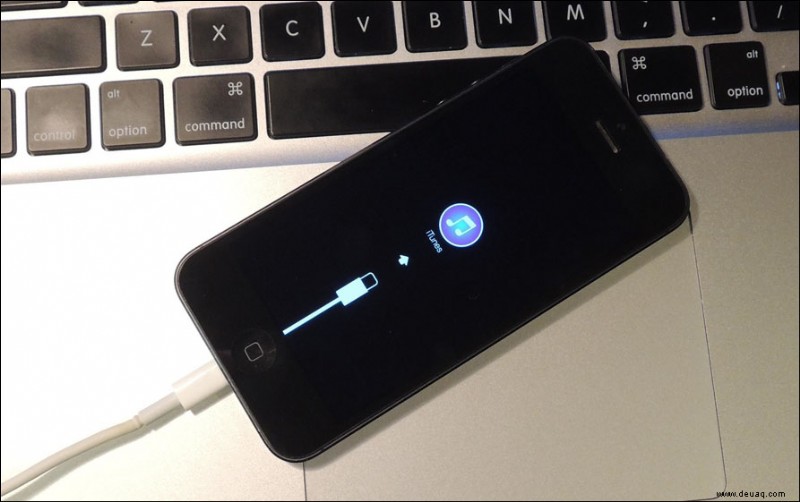
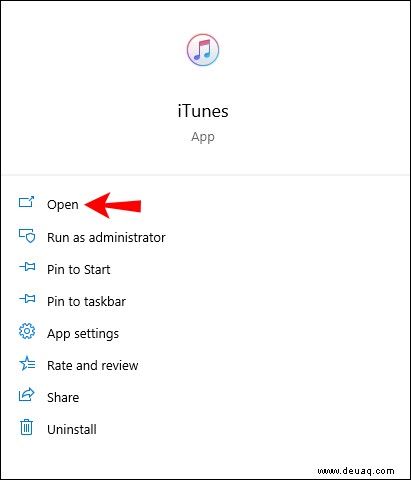
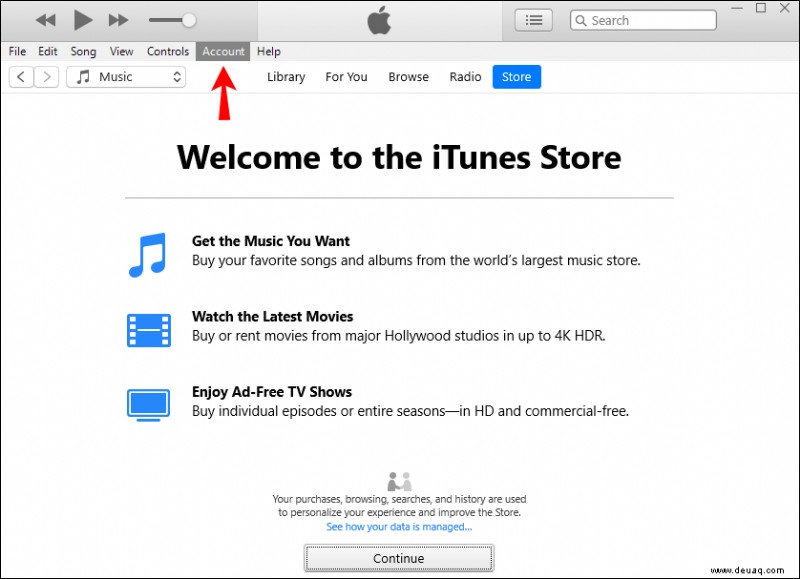
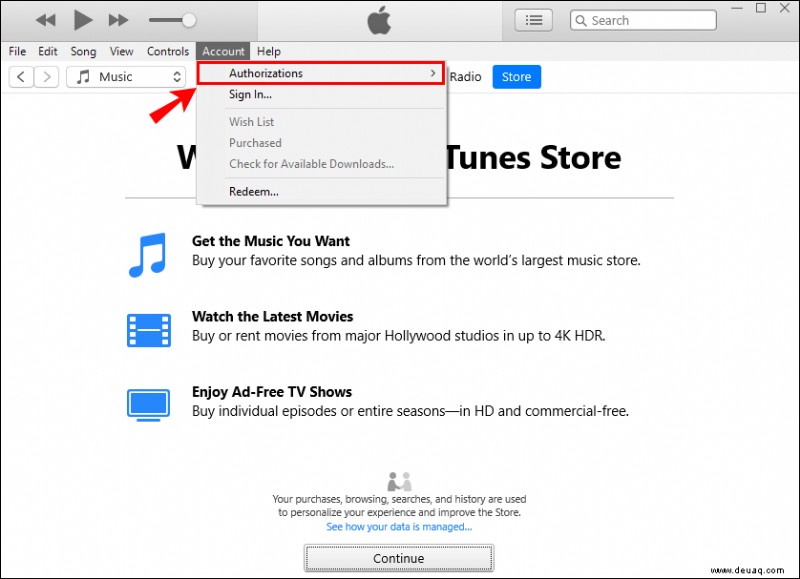
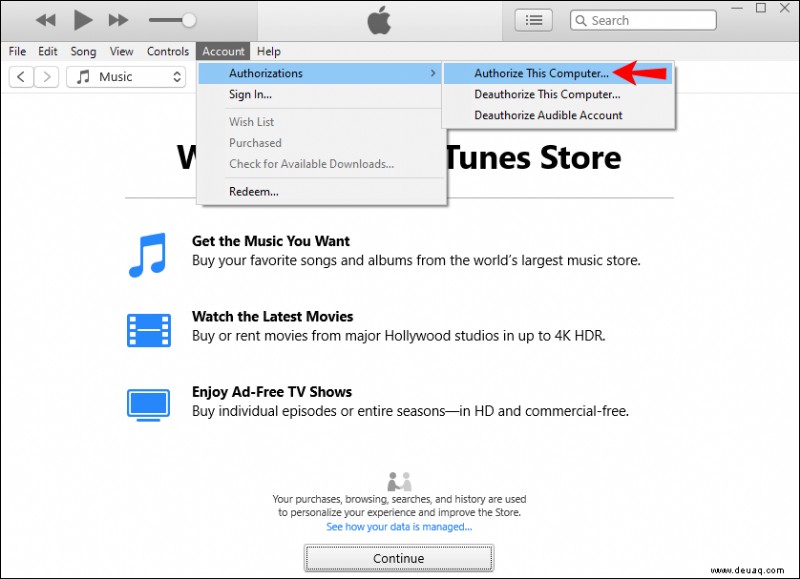
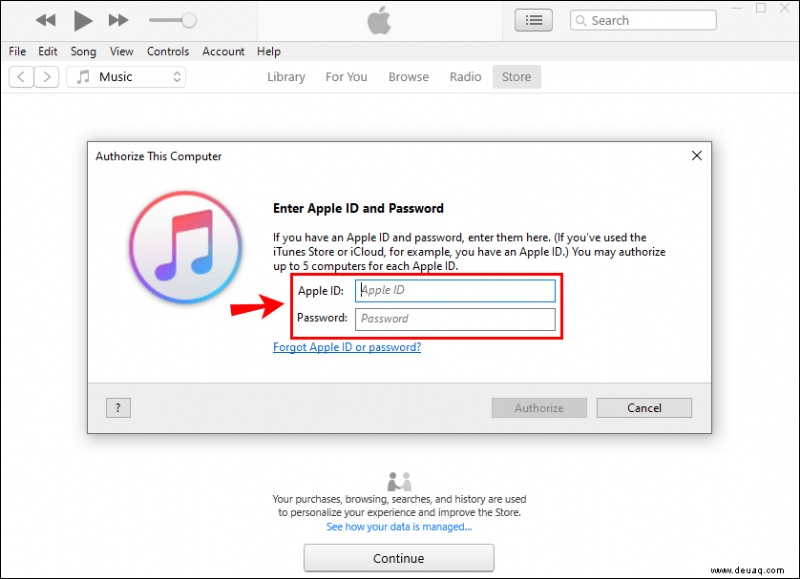
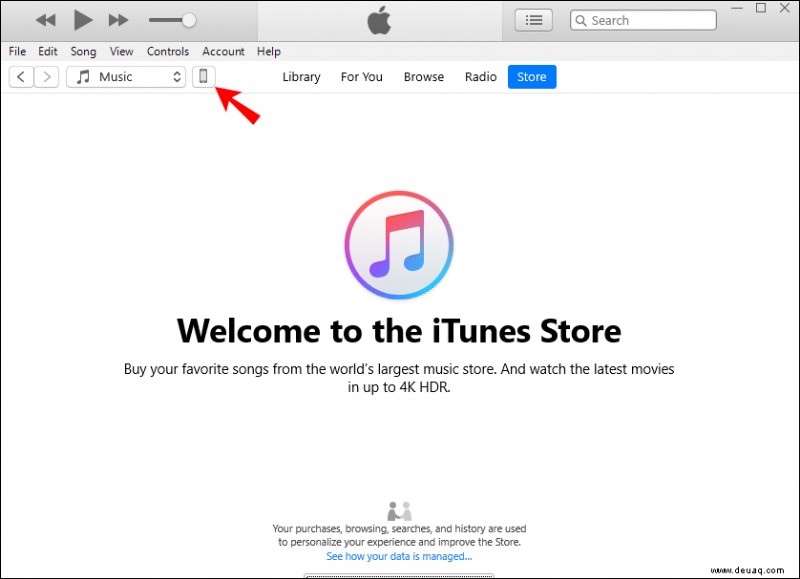
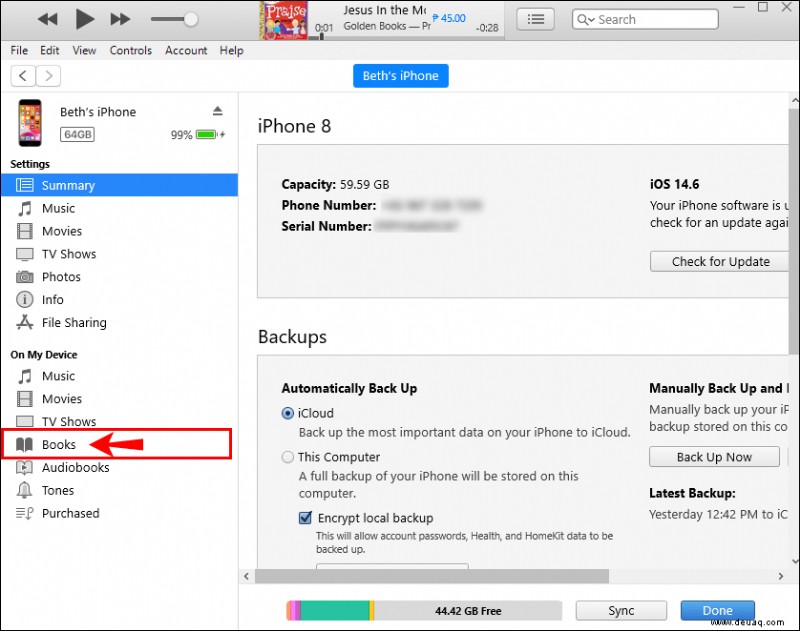
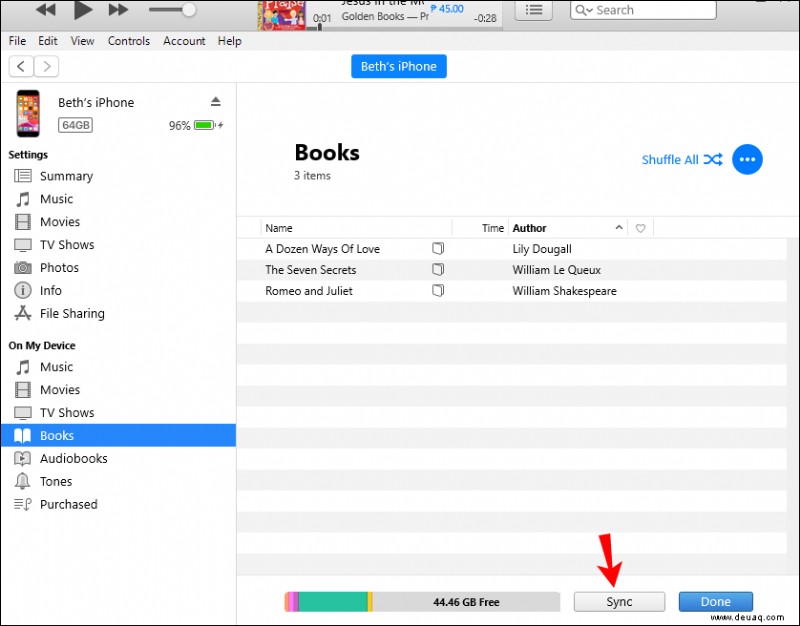
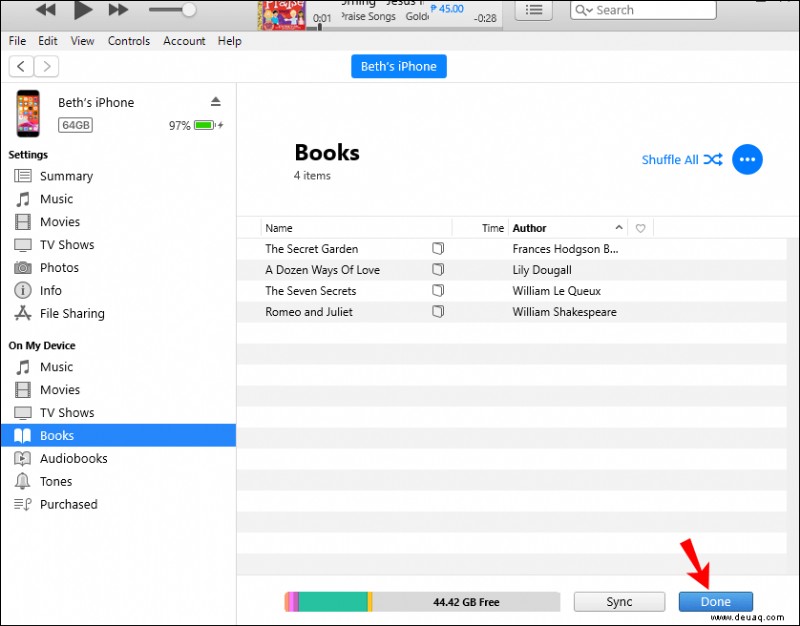
Je nachdem, ob Sie alle Ihre iBooks von Ihrem iOS-Gerät übertragen möchten, wählen Sie im selben Abschnitt entweder „Alle Bücher“ oder „Ausgewählte Bücher“. Nachdem Sie alle diese Schritte ausgeführt haben, sollten Ihre iBooks auf Ihr Windows übertragen werden.
So finden Sie Ihre iBooks
Nachdem Sie die iBooks von iTunes synchronisiert haben, fragen Sie sich vielleicht, wo sie gespeichert werden. Um sie zu finden, sind nur ein paar schnelle Schritte erforderlich:
Sie sollten die Datei kopieren und einfügen. Verschieben Sie das iBook nicht von seinem ursprünglichen Standort, da dies zu Problemen mit der iTunes-Mediathek führen kann.
So lesen Sie Ihre iBooks
Nachdem Sie Ihr iBook synchronisiert und gefunden haben, ist es endlich an der Zeit, es auf Ihrem Windows-Computer zu lesen. Wie bereits erwähnt, gibt es keine Desktop-Version eines iBook-Readers. Mit anderen Worten, Sie müssen eine Drittanbieter-App herunterladen, um die iBooks lesen zu können.
Beachten Sie, dass die meisten iBooks ePub-Formate haben. Die gute Nachricht ist, dass es viele Apps von Drittanbietern gibt, die mit dem ePub-Format kompatibel sind. Zu den beliebtesten Optionen gehören Adobe Digital Editions, FB Reader und Calibre.
Eine weitere großartige App, mit der Sie Ihre iBooks lesen können, ist der Coolmuster iOS-Assistent. Mit dieser App können Sie nicht nur alle Ihre iBooks lesen, sondern auch gekaufte und nicht gekaufte iBooks von jedem iOS-Gerät exportieren. Tatsächlich können Sie es sowohl für Windows als auch für Mac verwenden.
Wenn Sie es auf Ihren Computer herunterladen, benötigen Sie immer noch ein USB-Kabel, um es mit Ihrem iOS-Gerät zu verbinden. Alle Ihre iBooks werden direkt von Ihrem iOS-Gerät in diese App importiert, von wo aus Sie sowohl ePub- als auch PDF-Dateien lesen können.
Sie können den Coolmuster iOS-Assistenten auch verwenden, um andere Dateitypen wie Musik, Nachrichten, Bilder, Kontakte, Apps oder andere Arten von Informationen von Ihrem iOS-Gerät zu exportieren.
Zusätzliche FAQs
Wie kann ich iBooks direkt von iTunes auf einen PC herunterladen?
Sie haben die Möglichkeit, iBooks direkt von iTunes herunterzuladen, wenn die iBooks von iTunes auf Ihrem iOS-Gerät gekauft wurden. Mit anderen Worten, Sie können die iBooks auf Ihr Windows-Gerät herunterladen, ohne Ihren Computer mit Ihrem iOS-Gerät zu verbinden.
Diese Methode ist sogar noch einfacher als die Verwendung eines USB-Kabels. Damit es funktioniert, stellen Sie sicher, dass Sie die neueste Version von iTunes auf Ihrem Computer installiert haben. Folgen Sie dann diesen Schritten:
1. Öffnen Sie iTunes auf Ihrem Windows und melden Sie sich bei Ihrem Konto an.
Hinweis :Es muss dasselbe Konto sein, mit dem Sie das iBook gekauft haben.
2. Klicken Sie im oberen Menü auf die Registerkarte „Konto“.
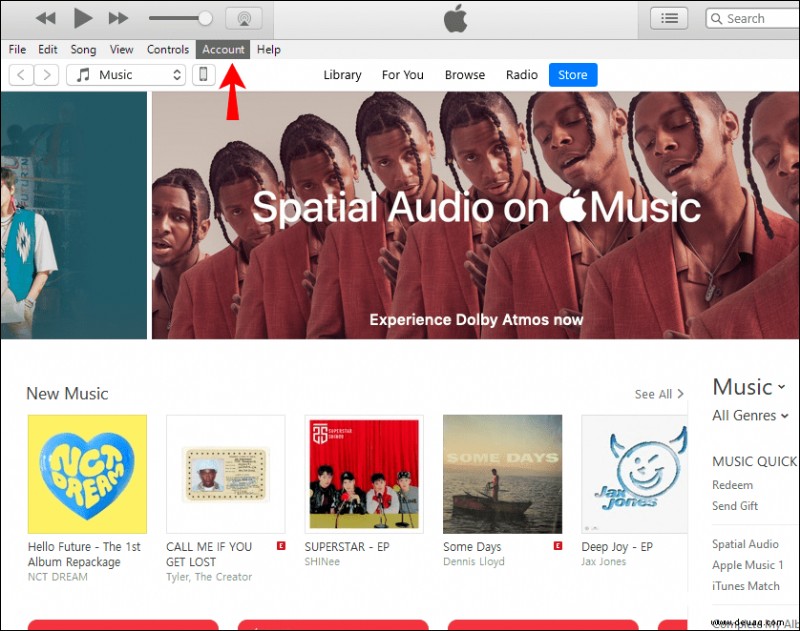
3. Suchen und wählen Sie „Käufe“ aus dem Dropdown-Menü. Dies öffnet eine Liste all deiner Einkäufe.

4. Fahren Sie in der Liste mit „Bücher“ fort.
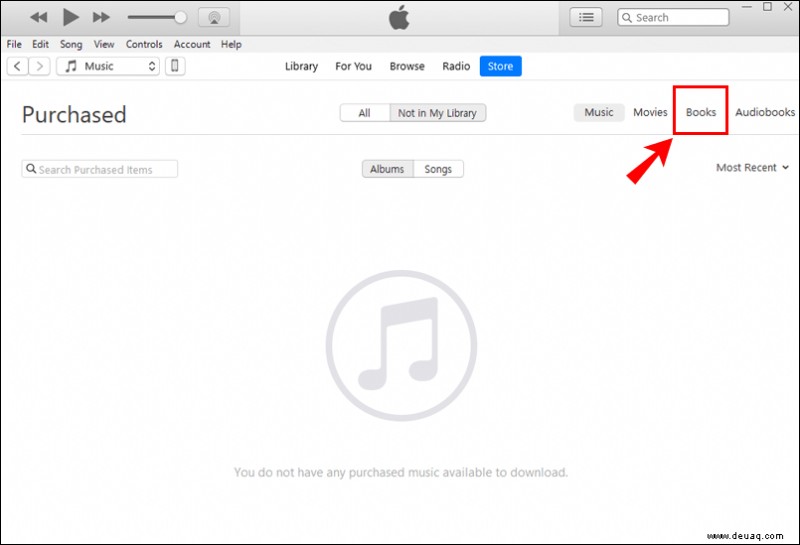
5. Suchen Sie das/die iBook/s, die Sie auf Ihr Gerät herunterladen möchten.
6. Klicken Sie mit der rechten Maustaste auf das iBook und wählen Sie „Herunterladen“.
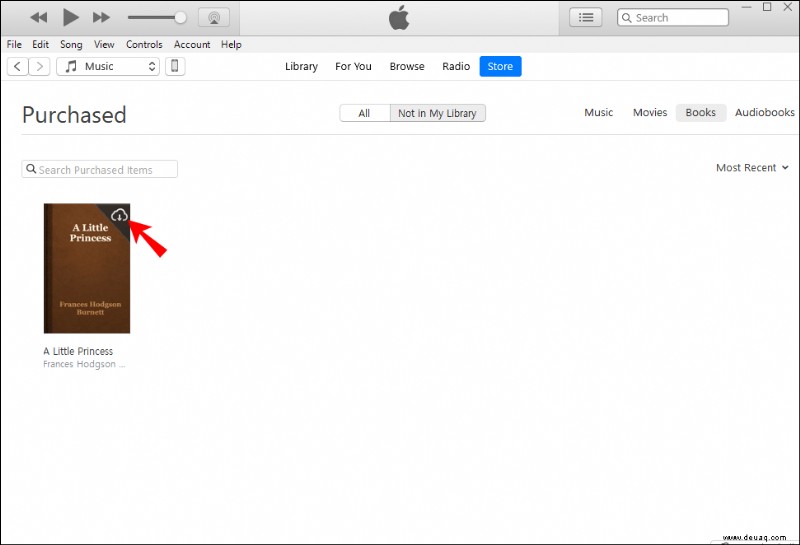
Dadurch werden automatisch alle von Ihnen ausgewählten iBooks aus iTunes auf Ihren Computer heruntergeladen.
Kann ich DRM-geschützte iBooks auf Windows-Computern lesen?
DRM bezieht sich auf den Digital Rights Management-Schutz, und einige iBooks verfügen über diese Schutzebene. Daher können beim Versuch, ein iBook mit DRM-Schutz zu lesen, einige Probleme auftreten. Die gute Nachricht ist, dass Sie auch eine Drittanbieter-App installieren können, um dieses Problem zu beheben, indem Sie diese Schutzebene entfernen.
Obwohl dieses Problem leicht gelöst werden kann, könnte es zu Urheberrechtsproblemen führen. Um zu überprüfen, ob Ihr iBook DRM-geschützt ist, klicken Sie mit der rechten Maustaste darauf und klicken Sie auf „Get Info“. Klicken Sie anschließend auf „Datei“ und Sie sollten sehen können, ob Ihr iBook DRM-geschützt ist. Es ist wichtig, dass Sie dies tun, bevor Sie versuchen, es zum ersten Mal zu öffnen.
Eine großartige Drittanbieter-App, die Sie herunterladen können, um diese Schutzschicht zu entfernen, heißt Requiem. Es ist sehr einfach, die App auf Ihrem Computer zu installieren; Folgen Sie einfach den Anweisungen auf dem Bildschirm. Sobald Sie damit den DRM-Schutz entfernt haben, können Sie Ihre iBooks unbesorgt lesen.
Alle Ihre iBooks auf Ihrem Windows lesen
Jetzt wissen Sie, wie Sie iBooks mit iTunes von Ihrem iOS-Gerät auf Ihren Windows-Computer übertragen. Sie wissen auch, dass Sie gekaufte iBooks direkt von iTunes herunterladen und welche Apps Sie installieren sollten, um diese iBooks zu lesen. Nachdem Sie alle Ihre iBooks exportiert haben, können Sie sich endlich zurücklehnen, entspannen und auf Ihrem Windows-Gerät lesen.
Haben Sie schon einmal ein iBook unter Windows gelesen? Haben Sie dieselbe Methode verwendet, die wir in diesem Artikel behandelt haben? Lassen Sie es uns im Kommentarbereich unten wissen.